Wanneer u breng bestanden over van iPhone naar computer, toegang tot de volledige muziekbibliotheek, ga naar de video's, tv-programma's en films die zijn gekocht bij Apple Store. Het moet een veelzijdig programma zijn om te combineren met iOS-apparaten. Maar hoe zorg je ervoor dat iTunes wordt bijgewerkt naar de nieuwste versie?
Als je iTunes bijwerkt naar de nieuwste versie, heb je toegang tot nieuwe functies en krijg je een aantal cruciale bugfixes. In dit geval moeten alle Apple-gebruikers weten hoe ze iTunes efficiënt kunnen updaten vanaf verschillende apparaten. Bekijk nu gewoon het gedetailleerde proces van het artikel.
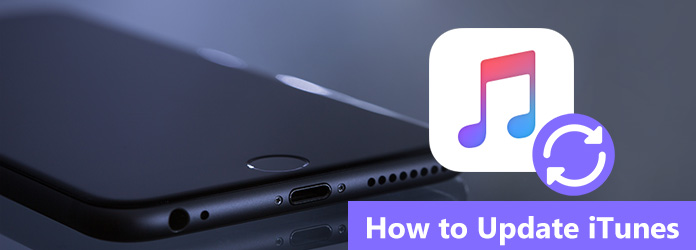
iTunes-update
Eigenlijk zal iTunes je automatisch op de hoogte stellen elke keer dat een nieuwe versie wordt uitgebracht. Volg gewoon de iTunes-upgradeprompt, u weet hoe u iTunes moet updaten naar de nieuwste versie. Wanneer er een pop-upvenster is, wordt aangekondigd dat de upgrade verschijnt wanneer u iTunes start. U kunt de instructies volgen en onmiddellijk beginnen met het upgraden van iTunes. Natuurlijk kunt u voor hulp terecht bij het volgende proces.
Stap 1 Start iTunes op de computer
Na het openen van uw iTunes, kunt u desgevraagd op "iTunes downloaden" klikken en vervolgens de prompt volgen om te weten hoe u iTunes moet updaten. U kunt ook op "iTunes" klikken om "iTunes downloaden" linksboven in de iTunes-werkbalk te vinden.
Stap 2 Controleren op updates
Als er een update voor u beschikbaar is, verschijnt er een pop-upvenster en hoeft u alleen maar op "iTunes downloaden" te klikken. Als "Controleren op updates" geen optie is in het menu Help, hebt u iTunes gedownload van de Microsoft Store.
Stap 3 Ga akkoord met de algemene voorwaarden
Klik op "Installeren" en dan moet je de algemene voorwaarden van Apple lezen. Lees deze woorden aandachtig, als u denkt dat er niets mis is met deze voorwaarden, kunt u op "Akkoord" klikken om iTunes te updaten.

Als u uw iTunes niet kunt upgraden naar de nieuwste versie, moet u mogelijk de installatie ongedaan maken en vervolgens iTunes opnieuw installeren.
Wat moet je doen als iTunes niet kan updaten of installeren? ITunes-fouten oplossen. Om het probleem op te lossen, moet u eerst zowel de computer als de iPhone controleren. Daarna installeer of update je iTunes zonder problemen. Hier zijn de twee veelgebruikte methoden als iTunes niet zal updaten of installeren.
Als je vindt "iTunes-fout 2''iTunes-fout 7"," Apple Application Support is niet gevonden "of andere onverwachte problemen, kunt u de onderstaande stappen volgen om de problemen op te lossen door iTunes bij te werken, zoals hieronder.
Stap 1 Log in op de computer als beheerder
Zorg ervoor dat u als beheerder op uw computer bent ingelogd. Als u alleen een ander account gebruikt, moet u uw computer opnieuw opstarten en bij de computer inloggen als beheerder.
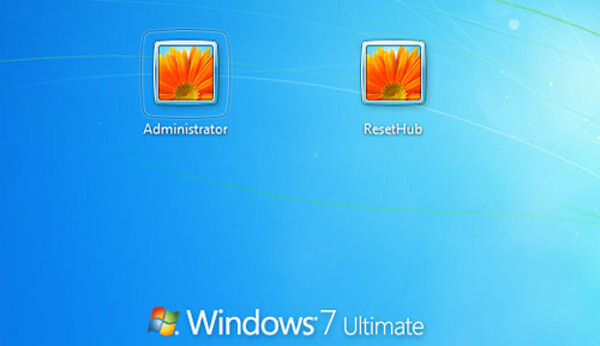
Stap 2 Installeer Microsoft Windows-updates
Als u iTunes voor Windows wilt bijwerken, moet u Windows bijwerken naar Windows 7 of hoger en de nieuwste updates zijn absoluut de beste. Om de nieuwste Microsoft Windows-updates te installeren, gaat u naar de Microsoft Windows Update-website. Nadat u op de knop "Start" hebt geklikt, volgt u gewoon de instructies om op "Alle programma's" te klikken en vervolgens op "Windows Update".
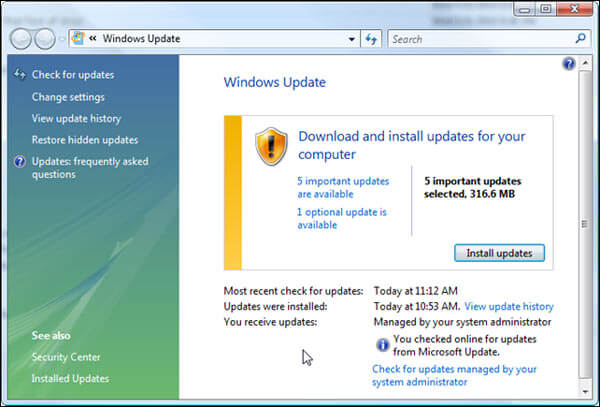
Stap 3 Download iTunes voor uw pc
Download de nieuwste ondersteunde versie van iTunes voor je pc van de officiële website van Apple, waarmee je iTunes ook kunt updaten naar de nieuwste versie. Vervolgens kunt u de aanwijzingen volgen en op "Opslaan" klikken in plaats van "Uitvoeren". Klik op het iTunes-installatieprogramma dat je hebt gedownload.
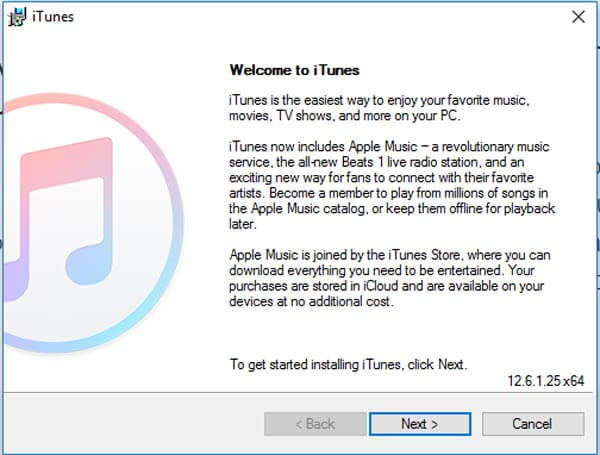
Stap 4 Herstel de software
Kies "Uitvoeren als administrator" als je Windows Vista of hoger hebt. Kies "Open" als je Windows XP hebt. En ook als u iTunes al hebt geïnstalleerd, kunt u de instructies eenvoudig volgen. Nadat u klaar bent met repareren, start u uw pc opnieuw op en start u iTunes opnieuw.
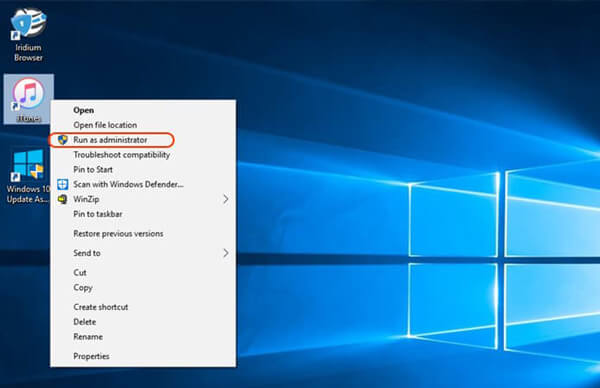
Stap 5 Componenten voor iTunes verwijderen
Als u de oplossingen voor het bijwerken of installeren van iTunes nog steeds niet kunt vinden, moet u de componenten die zijn overgebleven van een eerdere installatie van iTunes verwijderen en vervolgens opnieuw installeren. Verwijder iTunes en andere softwarecomponenten voor Windows Vista of hoger en installeer deze opnieuw. Als u iTunes verwijdert, wordt uw muziek niet verwijderd.
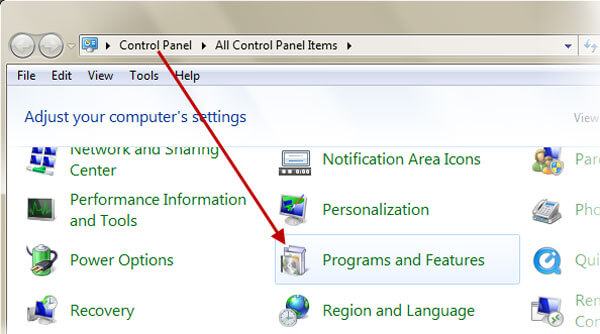
Stap 6 Schakel de conflictbeveiligingssoftware uit
Een deel van de beveiliging kan voorkomen dat applicaties zoals iTunes worden geïnstalleerd, want iTunes wordt als gevaarlijke applicatie beschouwd. Op dit punt moet u de beveiligingssoftware een tijdje uitschakelen.
Stap 7 Installeer en update iTunes opnieuw
Nadat u de bovenstaande stappen hebt uitgevoerd, kunt u uw computer opnieuw opstarten en iTunes opnieuw installeren, waarna u ook de aanwijzingen kunt volgen en vervolgens kunt leren hoe u iTunes kunt updaten.
Mis het niet: Hoe iPhone te synchroniseren met iTunes
Maar wat als uw iTunes nog steeds niet wordt bijgewerkt vanwege de iPhone? Als de bovenstaande oplossingen niet werken, is er mogelijk iets mis met uw systeem. Op dit punt, iOS systeemherstel is de meest geschikte keuze om het te repareren. En dan kun je gemakkelijk weten hoe je iTunes moet updaten. Zolang je iPhone in de herstelmodus kan gaan, kan hij je iPhone in de normale staat herstellen. Met Aiseesoft iOS-systeemherstel kunt u de meeste van uw iPhone-problemen oplossen.
Belangrijkste kenmerken voor iOS-systeemherstel
1. Het heeft de capaciteit om iPhone van DFU-modus, herstelmodus, Apple-logo, hoofdtelefoonmodus, blauw scherm, lusherstart etc. naar de normale toestand te herstellen.
2. Met een beknopte interface om te werken, is iOS System Recovery gemakkelijk te gebruiken en zeer veilig. Bovendien kan het geen gegevensverlies veroorzaken.
3. Het is compatibel met alle iOS-apparaten, zoals iPad Pro, iPad Air / mini, iPhone X / 8/8 Plus, iPhone 7/7 Plus, iPhone SE, iPhone 6s / 6s Plus, iPhone 5 / 5s, iPhone 4 / 4s, iPod touch en meer.
Als er iets mis is met je iPhone-systeem, kun je voor hulp terecht bij iOS Systeemherstel, waarmee je bijna alle problemen kunt oplossen. En dan kun je ook weten hoe je iTunes moet updaten.
Stap 1 Installeer iOS Systeemherstel
Installeer iOS Systeemherstel en probeer vervolgens uit te zoeken wat voor soort probleem het op je iPhone is. Als je niet kunt achterhalen welk probleem het is, is dat oké. Klik gewoon op "Start" om de problemen op te lossen zonder enig gegevensverlies.

Stap 2 Controleer het volgende gedetecteerde apparaat
Controleer alle apparaten op de interface en klik vervolgens op "Herstellen" om het herstelproces te starten. Zorg ervoor dat alle instellingen goed zijn ingesteld.

Stap 3 Download en plug-in
Koppel uw apparaat niet los en bedien het niet. Anders kan de reparatie mislukken. Als je klaar bent met downloaden, wordt je iPhone-systeem gerepareerd.
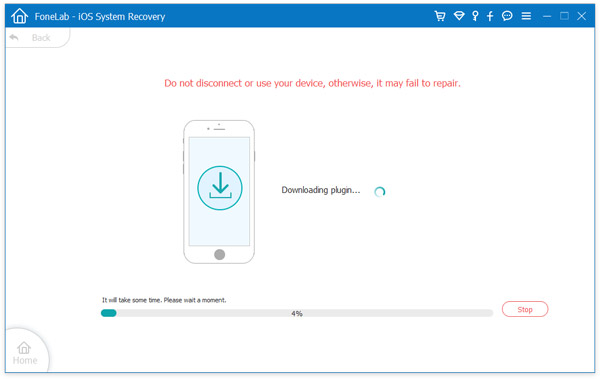
Als je wilt weten hoe je iTunes kunt updaten, kun je het eenvoudige proces om het programma uit het artikel te installeren vinden. Als er iets mis is met je iPhone of computer, kun je de computerbeheerder of iOS-systeemherstel raadplegen voor hulp. Als u meer gedetailleerde informatie wilt over het updaten van iTunes naar de nieuwste versie, kunt u opmerkingen achterlaten in het artikel.